„Ubuntu Server“ yra keletas būdųvartotojai gali talpinti „Trivial File Transfer Protocol“ sistemą, kad vartotojai galėtų siųsti failus pirmyn ir atgal. Tačiau turbūt labiausiai prieinamas TFTP serverio nustatymo įrankis Ubuntu serveryje yra „Tftpd“ programinė įranga. Kodėl? Labai lengva įkelti visus šiuolaikinius „Ubuntu“ leidimus. Dar geriau, kad visos konfigūravimo parinktys yra labai paprastos ir lengvai suprantamos, net jei jūs dar nesate prisijungę prie „Linux“.
Šiame vadove mes paaiškinsime jus apie procesąTFTP serverio prieglobos „Ubuntu“ serveryje. Idealiu atveju programinė įranga turėtų veikti iš „Ubuntu Server“. Vis dėlto šią programinę įrangą galima tinkamai paleisti veikti „Ubuntu Desktop“.
Pastaba: šioje instrukcijoje daug dėmesio skiriame „Ubuntu Linux“, nes dauguma Linux serverių vartotojų tuo naudojasi, ir būtų painu apimti kelias serverių operacines sistemas. TFTP veikia daugelyje kitų „Linux Server“ paskirstymų.
Įdiekite TFTP serverio programinę įrangą ir susijusius paketus
TFTP serverio nustatymas „Ubuntu“ pradedamas įdiegiant visus reikiamus paketus, reikalingus tinkamai veikti. Šiuos paketus galima įdiegti per Apt paketo tvarkyklė iš komandinės eilutės.
Norėdami pradėti jį naudoti „Ubuntu“ serveryje arba darbalaukio kompiuteryje, atidarykite terminalo langą paspausdami „Ctrl“ + „Alt“ + T arba „Ctrl“ + „Shift“ + T klaviatūroje. Tada įveskite žemiau pateiktas komandas.
Pastaba: naudoti Debian Linux? Jame esantis „Tftpd“ vadovas ir sąrankos procesas yra identiškas „Ubuntu Linux“. Norėdami, kad jis veiktų, laikykitės šio vadovo, tačiau pakeiskite visus egzempliorių pavyzdžius Apt su Apt-gauti.
sudo apt install xinetd tftpd tftp
Jei naudojatės „Ubuntu Desktop“, taip pat galima paleisti „Ubuntu“ programinės įrangos centrą, ieškoti kiekvieno iš šių paketų ir įdiegti tokiu būdu, jei nesate mėgėjas diegti programas su Apt.
Konfigūruokite TFTPD
Dabar, kai TFTPD paketai yra nustatyti „Ubuntu“Kitas serveris (arba darbalaukis) - sukonfigūruoti serverį taip, kad jis veiktų tinkamai. Pirmasis konfigūravimo proceso žingsnis yra sukurti aplanką / etc / katalogą.
sudo mkdir -p /etc/xinetd.d/
Pasirinkę aplanką, sukurkite naują teksto failą naudodami liesti komanda. Šiame faile bus nurodytos visos serverio konfigūracijos.
sudo touch /etc/xinetd.d/tftp
Negaliu naudoti sudo liesti? Pabandykite pakelti terminalo apvalkalą į „Root with“ sudo -s iš anksto.
sudo -s touch /etc/xinetd.d/tftp
Dabar, kai failas yra /etc/xinetd.d/, atidarykite jį „Nano“ teksto rengyklėje.
sudo nano -w /etc/xinetd.d/tftp
Paimkite žemiau esantį kodą ir įklijuokite jį į „Nano“ teksto rengyklės langą.
service tftp
{
protocol = udp
port = 69
socket_type = dgram
wait = yes
user = nobody
server = /usr/sbin/in.tftpd
server_args = /tftpboot
disable = no
}
Išsaugokite „tftp“ failo redagavimą „Nano“ paspausdami „Ctrl“ + O klaviatūros derinys. Tada paspauskite „Ctrl“ + X išeiti.
Po TFTP konfigūracijos failo turite sukurti „tftpboot“ aplanką „Root“ kataloge (/) „Ubuntu“ serveryje arba „Ubuntu Desktop“.
Naudojant mkdir komanda, sukurkite katalogą.
sudo mkdir /tftpboot
Tada atnaujinkite aplanko „tftpboot“ teises naudodami chmod komanda.
sudo chmod -R 777 /tftpboot
Kai atnaujinsite katalogo „tftpboot“ leidimo informaciją, laikas naudoti chown įrankis, skirtas pakeisti vartotojo leidimo informaciją.
Pastaba: „ chown komanda žemiau dėl priežasties. Tai suteiks prieigą visiems, bandantiems pasiekti TFTP tas pačias teises, o ne nustatys tai atskiriems vartotojams.
sudo chown -R nobody /tftpboot
Galiausiai, norėdami priimti pakeitimus, turite iš naujo paleisti TFTP serverio programinę įrangą. „Ubuntu 16.04“ ir naujesnėse versijose tai daroma su sistemactl komanda.
sudo systemctl restart xinetd.service
Darant prielaidą, kad aukščiau pateikta „systemctl“ komanda bus sėkminga, serveris turėtų būti parengtas ir paleistas. Pereikite į kitą skyrių ir sužinokite, kaip perkelti failus naudojant TFTP.
Perkelkite failus per TFTP
Dabar, kai TFTP serveris „Ubuntu“ serveryje veikiair veikia, mes galime kalbėti apie tai, kaip įkelti ir atsisiųsti failus. Priežastis, dėl kurios reikia naudoti TFTP „Linux“, yra ta, kad tokie FTP klientai kaip FileZilla ir kiti, greičiausiai, to nepalaiko.
Norėdami pradėti, atidarykite terminalą kompiuteryje, kuriame ketinate prisijungti prie nuotolinio TFTP serverio. Tada įdiekite „tftp“ paketą, kad galėtumėte siųsti ryšius, įkelti, atsisiųsti ir pan.
Ubuntu
sudo apt install tftp
Debian
sudo apt-get install tftp
„Arch Linux“
sudo pacman -S atftp
Fedora
sudo dnf install tftp
„OpenSUSE“
sudo zypper install tftp
Įdiegę programą sistemoje, sužinokite „Ubuntu TFTP“ serverio IP adresą. Tada prisijunkite prie serverio, vykdydami žemiau pateiktą pavyzdį.
Pastaba: ar reikia pagalbos išsiaiškinti TFTP serverio IP adresą? Peržiūrėkite šį įrašą čia!
tftp ip.address.of.tftp.server
Upload
Norėdami nusiųsti failą į savo TFTP serverį, naudokite įdėti komanda.
put name-of-file
parsisiųsti
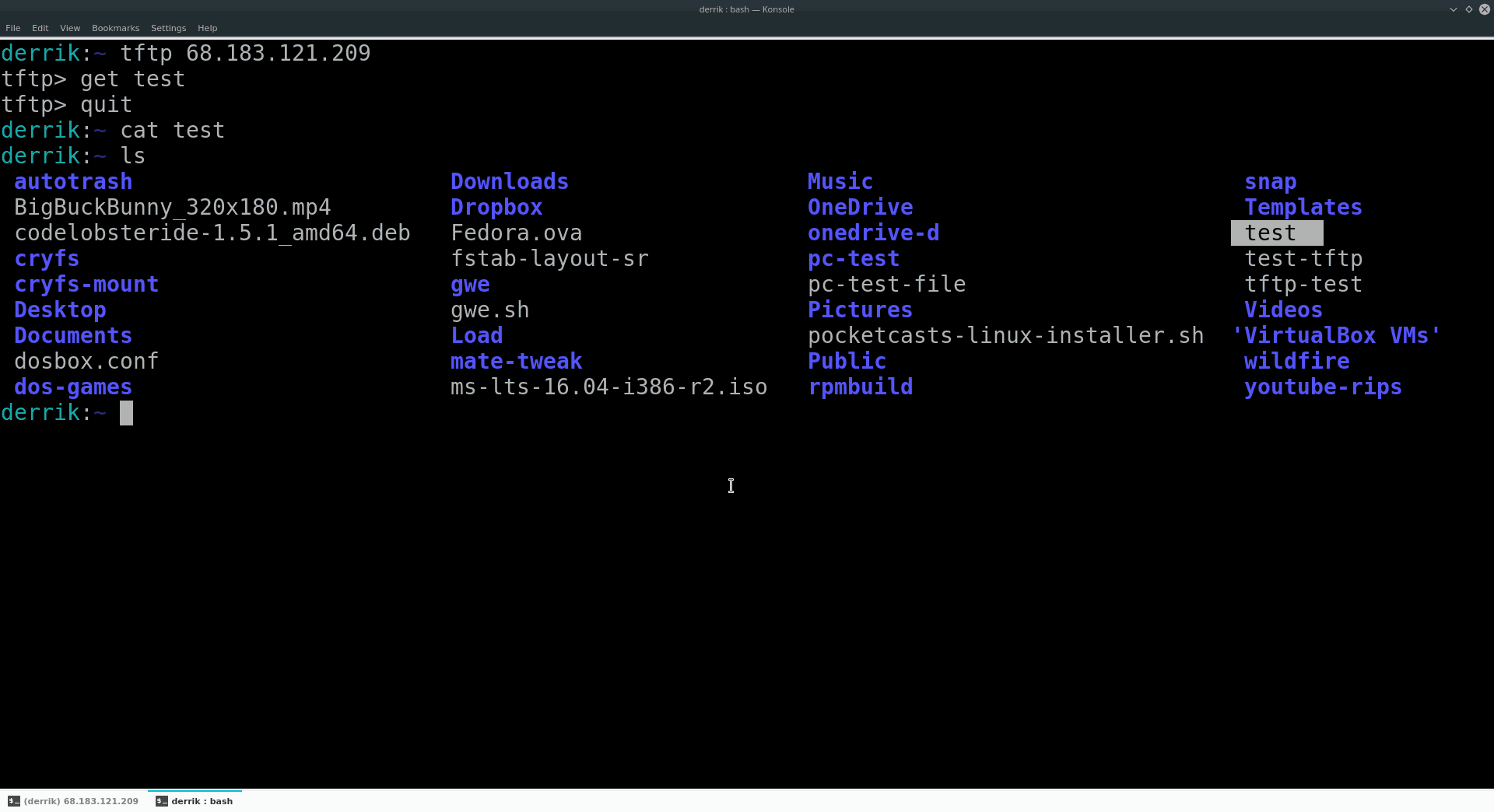
Norėdami atsisiųsti failą iš savo TFTP serverio, naudokite gauti komanda.
get name-of-file</p>














Komentarai